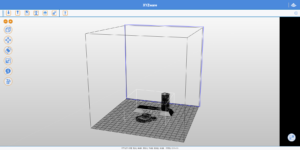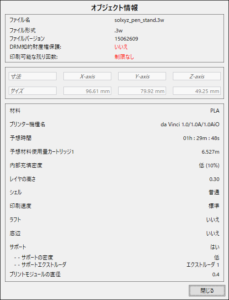当社で購入した3Dプリンタ「Da Vinci v1.0 AiO」(以下Da Vinciと記載)及び、印刷に伴う手順や注意点等についてまとめた「3Dプリンタ調査報告書」の内容を公開しています!
報告書の構成については、第1回記事 をご覧ください。今回は「モデルの作成と印刷」について報告します。
● モデルの作成と印刷
1. モデルを作成する
一般的なモデリングソフトウェアを使用し、モデルを作成します。
以下に、よく使用されるモデリングツールを紹介します。
・123D Design
Autodesk社が販売しているモデリングツール。(無償)
2017年3月を以って公開終了。今回はこのツールを使ってモデリングしてみた。
・Autodesk Fusion 360
Autodesk社が販売しているモデリングツール。(有償)
3D CADツールとして公開しており、機械設計に向いている。
・Shade3D
Shade3D社が販売しているモデリングツール(有償)
キャラクター3Dモデルなどを作成するのに適しており、映像作品向けのモデリングによく使われている。
・Blender
オープンソースのモデリングツール。
基本的な機能もそろっており、オープンソースゆえにドキュメントも多い。
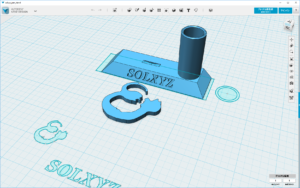
モデリングツールの例:123D Designで作成したもの (クリックで拡大)
2. モデルのスライスを行う
作成したモデルのスライスを実施します。
前回記事 で述べた通り、スライサーは3Dプリンタにバンドルされているものを使用。
例としてXYZWare(Da Vinci用のスライサー)の画面で紹介します。
スライサーにモデルを読み込ませると、以下のようになります。
スライスを実施すると、以下のように素材(合成樹脂フィラメント)の使用量予想や印刷時間が出てきます。
約1時間半かかるということなので、印刷指示をしてひたすら待ちます。
今回はここまでです。次回は「実際に印刷(作成)したフィギュア」などを紹介します。お楽しみに。